خاموش شدن نمایشگر هنگام تماس: ۸ راهکار رفع آن

زمانی که در حال تماس و انجام مکالمه هستید، گزینههای زیادی همانند بیصدا کردن، افزودن مخاطب، ضبط صدا، صفحه کلید و قطع ارتباط در دسترس قرار خواهند گرفت، اما اگر صفحه نمایش گوشی اندروید شما به صورت کامل به رنگ مشکی تبدیل شود و امکان نمایش گزینههای ذکرشده فراهم نباشد، چه اقدامی باید انجام دهید؟ شما نمیتوانید از هیچ گزینه تماسی استفاده کنید یا حتی امکان قطع مکالمه از سوی شما وجود ندارد. قبل از اینکه وضعیت باعث سردرگمی شما شود، باید مراحل مختلفی را برای حل این مشکل مدنظر قرار دهید. در این مقاله به شما نشان خواهیم داد علت خاموش شدن نمایشگر هنگام تماس چیست و راهحل مشکل را به صورت کامل آموزش خواهیم داد؛ با ما همراه باشید.
علت خاموش شدن صفحه گوشی هنگام تماس چیست؟
سنسور مجاورت موجود در بالای گوشی اندروید، یک انسداد فیزیکی اطراف خود تشخیص داده و نمایشگر را خاموش میکند تا از لمس تصادفی جلوگیری کند. زمانی که گوشی خود را در فاصله نزدیک به گوش قرار دهید، سنسور مجاورت آن را تشخیص داده و تا زمانی که گوشی را از گوش خود دور کنید، نمایشگر در حالت خاموش باقی میماند.
سنسور مجاورت با خاموش کردن نمایشگر از ضربه تصادفی و فعال کردن عملکردهایی همانند قطع صدا، صفحه کلید یا ضبط تماس در هنگام مکالمه جلوگیری میکند. در صورتی که سنسور به درستی کار نکند یا مشکل دیگری به وجود آمده باشد که بعد از دور کردن گوشی از نزدیک گوش خود، باز هم نمایشگر در حالت خاموش باقی بماند، میتوانید یکی از راهحلهای ارائه شده در این مقاله را برای رفع مشکل مدنظر قرار داده و از آن استفاده کنید. کاربران زیادی که گوشیهای اندروید دارند، این مشکل را گزارش کردهاند، اما با استفاده از روشهای زیر میتوانید از شر این مشکل آزاردهنده خلاص شوید.
کلید کنار گوشی را فشار دهید تا نمایشگر روشن شود
هنگامی که در حال برقراری تماس هستید و تصمیم دارید از عملکردهای گوشی استفاده کنید، سنسور مجاورت باید به صورت خودکار نمایشگر را روشن کند. در صورتی که حسگر مجاورت موفق به انجام این کار نشد یا به دلایل گوناگون، متوجه شدید عملکرد سنسور مجاورت دچار خطا شده است، میتوانید کلید موجود در بخش کناری گوشی را فشار دهید، صفحه نمایش را روشن کرده و از ویژگیهای در دسترس استفاده کنید.
معمولا کلیدهای کناری باعث روشن شدن صفحه نمایش هنگام تماس میشود. باز هم تاکید میکنیم این روشن شدن صفحه نمایش باید به محض دور کردن گوشی از نزدیک گوش، توسط سنسور مجاورت و به صورت خودکار انجام شود، اما اگر با عملکردی غیر از این مواجه شدید، کافی است یکی از کلیدهای کناری را فشار دهید تا بتوانید نمایشگر را به صورت دستی روشن کنید. زمانی که صفحه نمایش روشن شود، میتوانید یکی از عملکردها را که مدنظر شما قرار دارد، انتخاب کنید.
برای جلوگیری از خاموش شدن نمایشگر هنگام تماس، از قاب مناسب برای گوشی استفاده کنید
شرکتهای زیادی در زمینه طراحی و تولید انواع قابهای محافظ برای گوشی مشغول فعالیت هستند، اما توصیه میکنیم از قابهای محافظ تولیدشده توسط برندهای مطرح برای گوشی خود استفاده کنید. زمانی که قاب محافظ گوشی شما توسط یک برند مشهور تولید شده باشد، خواهید دید همه نکات مربوط به دستگاه همانند عدم مزاحمت برای سنسور مجاورت رعایت شده تا کاربران دچار مشکل نشوند، اما زمانی که قاب خود را از برندهای غیرمطرح خریداری کنید، امکان دارد باعث مزاحمت برای سنسور مجاورت شوند.

یکی از روشهای حل مشکل سنسور مجاورت و عملکرد ناصحیح آن را باید استفاده از قابهای نامناسب عنوان کرد. توصیه میکنیم برای بررسی احتمال حل مشکل، گوشی خود را از درون قاب خارج کرده تا بتوانید وضعیت حل مشکل سنسور مجاورت را بررسی کنید. گاهی اوقات تعویض قاب و خارج کردن گوشی از درون آن میتواند باعث رفع بسیاری از مشکلات شود که عدم عملکرد صحیح سنسور مجاورت میتواند یکی از این موارد به حساب آید.
گلس گوشی را بردارید
همان اندازه که قاب محافظ گوشی میتواند باعث مزاحمت برای سنسور مجاورت شود و در نتیجه خاموش شدن صفحه نمایش هنگام تماس را به دنبال داشته باشد، محافظ صفحه نمایش یا گلس گوشی هم میتواند باعث ایجاد مزاحمت برای سنسور مجاورت شود.
بیشتر گلسهایی که در بازار عرضه میشوند، اگر توسط شرکتهای معتبر تولید نشده باشند، قطعا میتوانند باعث ایجاد مزاحمت برای سنسور مجاورت شوند. همچنین کسانی که گلس را نصب میکنند باید نهایت دقت را به خرج داده تا قرار دادن گلس روی نمایشگر به گونهای انجام شود که مزاحمتی برای سنسور مجاورت به وجود نیاورد.
توصیه میکنیم زمان خرید گلس یا نصب آن از فروشنده یا کسی که مسئول نصب گلس است، درخواست کنید به سنسور مجاورت توجه داشته باشد. اگر تردید دارید مشکل از سوی گلس است، کافی است گلس را از روی گوشی بردارید و شرایط حل مشکل را بررسی کنید. اگر کماکان مشکل خاموش شدن نمایشگر هنگام تماس وجود داشته باشد، باید بگوییم خطا از سوی گلس موجود روی گوشی نبوده و باید سایر راهحلها را مدنظر قرار دهید.
برای جلوگیری از خاموش شدن نمایشگر هنگام تماس، از برنامههای شخص ثالث استفاده نکنید
سیستم عامل اندروید برخلاف سیستم عامل iOS به شما اجازه میدهد برنامه دیگری را به عنوان برنامه پیشفرض گوشی خود تنظیم کنید. فروشگاه گوگل پلی سرشار از برنامههای تماس شخص ثالث بوده که کاربران میتوانند به سادگی دانلود و روی گوشی خود نصب کنند. در صورتی که از برنامه تماس شخص ثالث در گوشی اندروید خود استفاده میکنید، زمان آن رسیده که آن را حذف کرده و از برنامه تماس اصلی برای برقراری مکالمه استفاده کنید. این احتمال وجود دارد که یکی از دلایل خاموش شدن نمایشگر هنگام مکالمه ناشی از استفاده برنامههای تماس شخص ثالث باشد.
در صورتی که قصد دارید برنامه تماس اصلی گوشی را به عنوان برنامه پیشفرض تنظیم کنید، باید بدانید انجام این اقدام کار سختی نبوده و در کمترین زمان ممکن میتوانید آن را به نتیجه برسانید.
- باید وارد تنظیمات (Settings) گوشی شوید.
- در ادامه، وارد بخش برنامهها (Apps) شوید تا بتوانید سایر مراحل را برای تنظیم برنامه تماس پیشفرض دنبال کنید.
- وارد بخش برنامههای پیشفرض (Default Apps) شوید.
- در این بخش کافی است نام برنامه تماس اصلی خود را که مربوط به سیستم عامل است، انتخاب و تایید کنید.
تمام شد! هم اکنون موفق شدید برنامه پیشفرض تماس گوشی را به برنامه اصلی سیستم عامل تغییر داده و تنظیم کنید. هم اکنون تماسهای برقرار شده با برنامه تماس اصلی انجام خواهد شد که میتواند مانع از بروز مشکلات موردنظر شود.
بیشتر بخوانید: صفحه نمایش همیشه روشن چیست و چگونه آن را در گوشی وان پلاس فعال کنیم?
هر گونه آسیبدیدگی یا پاشش آب روی گوشی را بررسی کنید
آیا به صورت تصادفی گوشی از دستان شما روی زمین افتاده و ضربه دیده است؟ در صورتی که گوشی خود را روی زمین انداخته باشید، احتمال دارد سنسور مجاورت به دلیل ضربهخوردگی دچار آسیب جدی شده باشد. همچنین افتادن گوشی در آب میتواند یکی دیگر از دلایل بروز این خطا و آسیب سنسور مجاورت محسوب شود. اگر سنسور مجاورت گوشی به دلایل ذکرشده دچار آسیب شده باشد، قطعا هنگام برقراری تماس با خاموش شدن نمایشگر مواجه خواهید شد. هم اکنون وقت آن رسیده گوشی موبایل خود را برای تعمیر به مراکز مجاز منتقل کنید تا توسط تکنیسینهای مجرب مورد بررسی و ارزیابی قرار گیرد.
متوقف کردن برنامه تماس
در صورتی که احساس میکنید مشکل خاموش شدن نمایشگر هنگام تماس میتواند به دلیل عملکرد ناصحیح برنامه تماس باشد، توصیه میکنیم یک بار برنامه را متوقف کرده و مجددا آن را راهاندازی کنید. متوقف کردن اجباری برنامه (Force Stop) باعث میشود برنامه یک بار به صورت کامل متوقف شده و مجددا با راهاندازی دوباره آن، بتواند عملکرد خوبی از خود نشان دهد. برای انجام این کار باید مراحل زیر را دنبال کنید:
- روی برنامه تماس، ضربه زده و انگشت خود را در همان حالت حفظ کنید. در ادامه خواهید دید آیکون جدیدی با حرف i نمایش داده میشود. هم اکنون باید روی آن ضربه بزنید.
- در حال حاضر به صورت مستقیم وارد بخش جزئیات برنامه تماس شدهاید که گزینههای زیادی در دسترس قرار دارد. شما باید روی متوقف کردن اجباری (Force Stop) ضربه بزنید تا عملکرد برنامه به صورت کامل متوقف شود.
شما موفق شدید برنامه تماس را متوقف کنید. در ادامه کار و پس از فعالسازی مجدد برنامه، تماس جدیدی برقرار کنید تا بتوانید وضعیت حل شدن مشکل موردنظرتان را مورد بررسی و ارزیابی قرار دهید. در صورتی که مشکل خاموش شدن نمایشگر هنگام تماس بعد از انجام این کار حل شده باشد، کاربر خوش شانسی هستید و در غیر این صورت، ناامید نشده و دو روش بعدی را تست کنید.
حذف بهروزرسانی برنامه تماس
معمولا گوگل بهروزرسانی برنامه تماس را در گوگل پلی منتشر میکند. در صورتی که بعد از بهروزرسانی برنامه دچار مشکل خاموش شدن نمایشگر هنگام تماس شدید، توصیه میکنیم بهروزرسانی برنامه را حذف کنید تا بتوانید وضعیت حل مشکل را ارزیابی نمایید. گاهی اوقات ممکن است بهروزرسانی برنامه بدون اطلاع کاربران و به صورت خودکار انجام شده باشد. بنابراین حتما این مورد را بررسی کنید. برای حذف بهروزرسانی برنامه تماس، باید مراحل زیر را به ترتیب دنبال کنید:
- سادهترین روش برای حذف بهروزرسانی برنامه این است که برنامه تماس را لمس کرده و انگشت خود را در همان حالت و شرایط حفظ کنید تا بتوانید روی آیکون i ضربه بزنید.
- در ادامه کار وارد بخش جدیدی خواهید شد که باید روی منوی سه نقطه موجود در سمت راست قسمت بالا ضربه بزنید تا گزینه حذف بهروزرسانی (Uninstall Updates) نمایش داده شود. با انتخاب این گزینه، خواهید دید بهروزرسانی برنامه تماس به صورت کامل حذف خواهد شد.
تمام شد! هم اکنون موفق به حذف بهروزرسانی برنامه تماس شدید و میتوانید با برقراری یک تماس جدید، وضعیت خاموش شدن یا خاموش نشدن نمایشگر هنگام مکالمه را بررسی کنید. در صورتی که موفق به حل مشکل نشدید، ناراحت نشوید و گام آخر را به عنوان اقدام نهایی دنبال کنید تا شاید مشکل حل شود.
برای جلوگیری از خاموش شدن نمایشگر هنگام تماس، آپدیت سیستم عامل اندروید را انجام دهید
سیستم عامل اندروید در کنار مزایای مختلفی که دارد، میتواند با ایجاد مشکلات عجیب باعث آزار و ناراحتی کاربران شود. البته تولیدکنندگان گوشیهای هوشمند اقدام به انتشار نسخههای جدید سیستم عامل اندروید خواهند کرد و کاربران میتوانند با بهروزرسانی سیستم عامل، بیشتر این مشکلات را حل کنند.
یکی از اقداماتی که توصیه میکنیم هنگام برخورد با مشکل خاموش شدن نمایشگر هنگام تماس انجام دهید، آپدیت سیستم عامل اندروید است. گاهی اوقات یک آپدیت ساده سیستم عامل میتواند شما را از صرف هزینههای زیاد و وقتی که باید برای مراجعه به مراکز مجاز تعمیر دستگاه بگذارید، خلاص کند. در این بخش روش آپدیت سیستم عامل اندروید را به شما آموزش دادهایم و برای انجام کار کافی است مراحل ذکرشده را به سادگی دنبال کنید:
- وارد تنظیمات گوشی شوید. این کار را میتوانید از طریق منو و انتخاب تنظیمات (Settings) انجام دهید. همچنین میتوانید انگشت خود را از بالای گوشی به سمت پایین کشیده و روی نماد چرخ دنده ضربه بزنید تا به صورت مستقیم وارد بخش تنظیمات گوشی شوید.
- وارد بخش سیستم (System) شوید. شما میتوانید در این بخش گزینه آپدیت نرمافزاری (System Update) را انتخاب کنید. البته این گزینه در گوشیهای مختلف میتواند در فضاهای دیگر وجود داشته باشد. به عنوان مثال در گوشیهای شیائومی بعد از ورود به تنظیمات، باید به قسمت درباره گوشی وارد شوید تا بتوانید آپدیت سیستم عامل را مشاهده کنید.
توصیه میکنیم آپدیت گوشی خود را با وای فای انجام دهید و از شبکه سیم کارت استفاده نکنید. استفاده از وای فای مزایای زیادی دارد و یکی از آنها را میتوان عدم نابودی فایل دانلود شده هنگام قطع اینترنت یا بروز مشکل در اتصال عنوان کرد.
در صورتی که تمام مراحل بالا را انجام دادید، اما کماکان با مشکل خاموش شدن نمایشگر هنگام مکالمه مواجه بودید، توصیه میکنیم گوشی را به مراکز مجاز تعمیر انتقال داده تا شرایط و سلامت سنسور مجاورت را بررسی کنند. در این مقاله سعی شد بهترین روشها برای حل مشکل خاموش شدن نمایشگر هنگام تماس را آموزش دهیم تا بتوانید از آنها استفاده کرده و این مسأله را حل کنید.


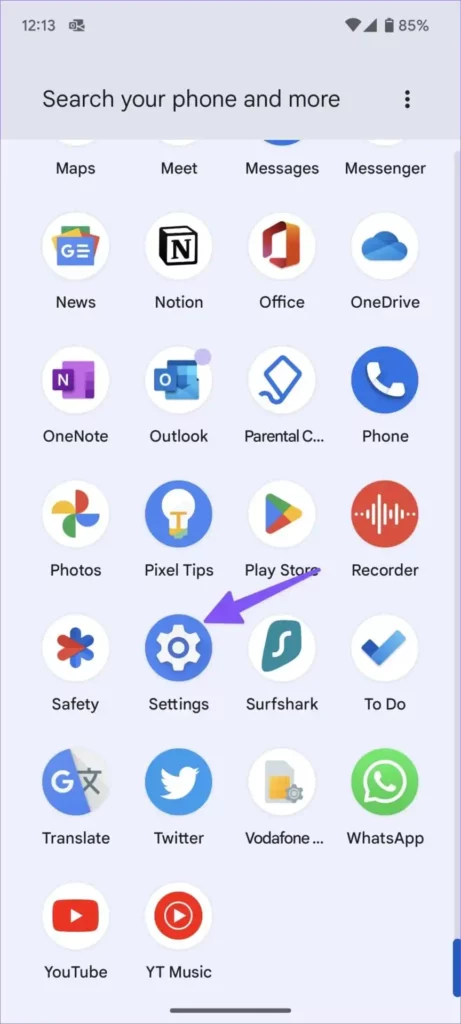
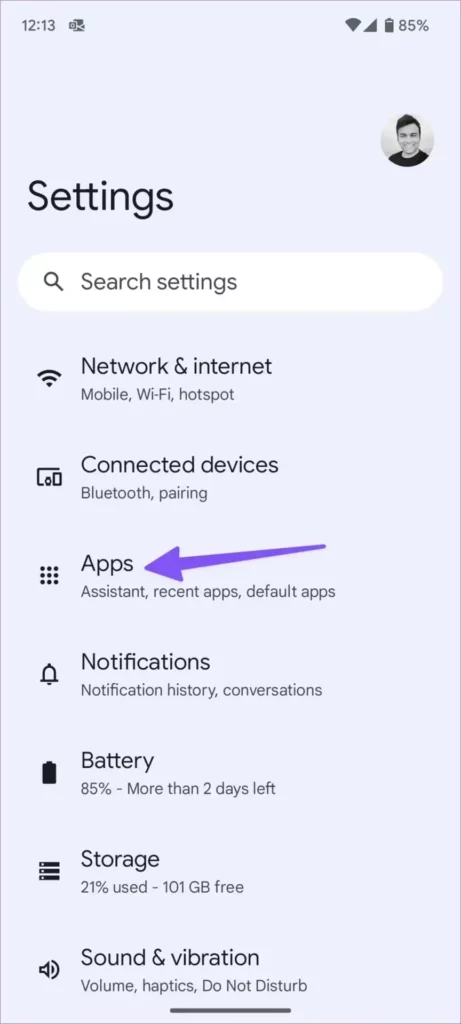
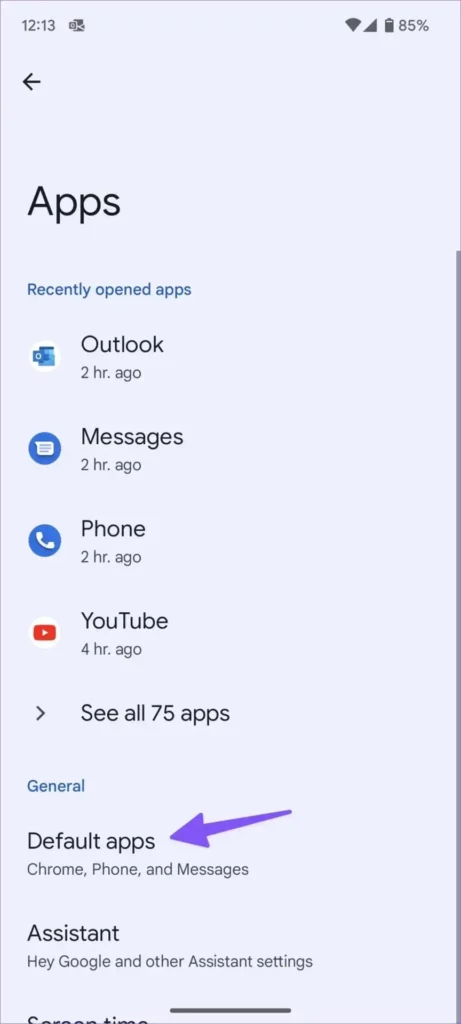
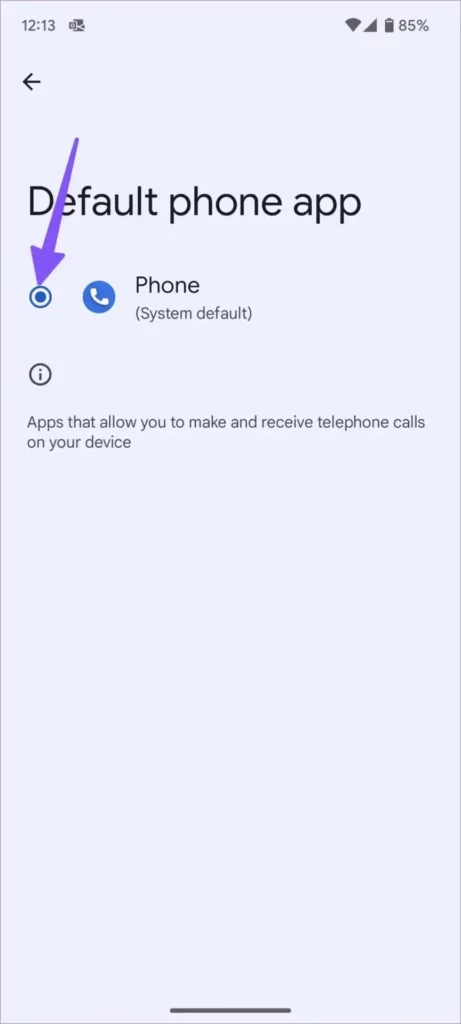
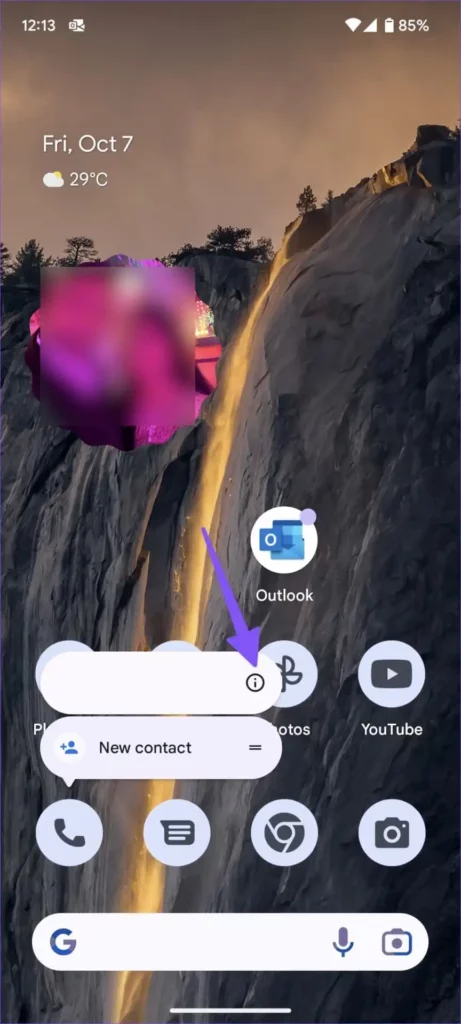
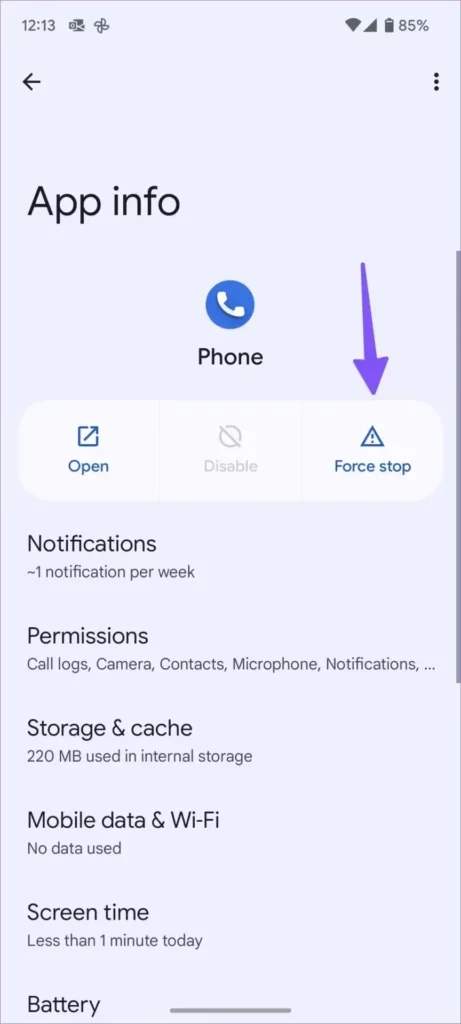
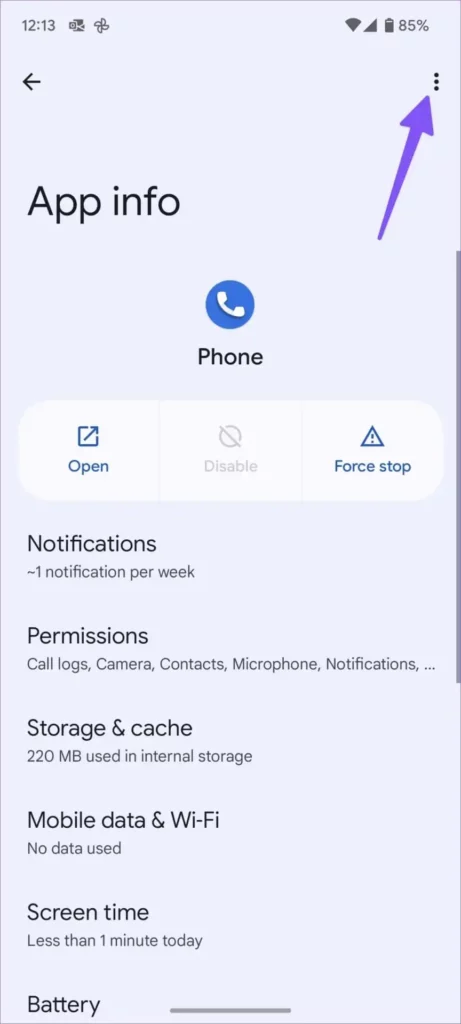

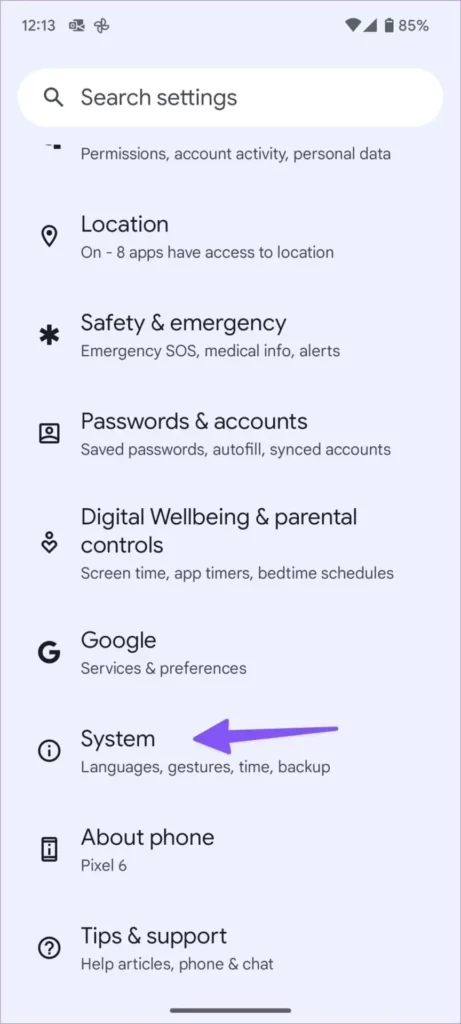
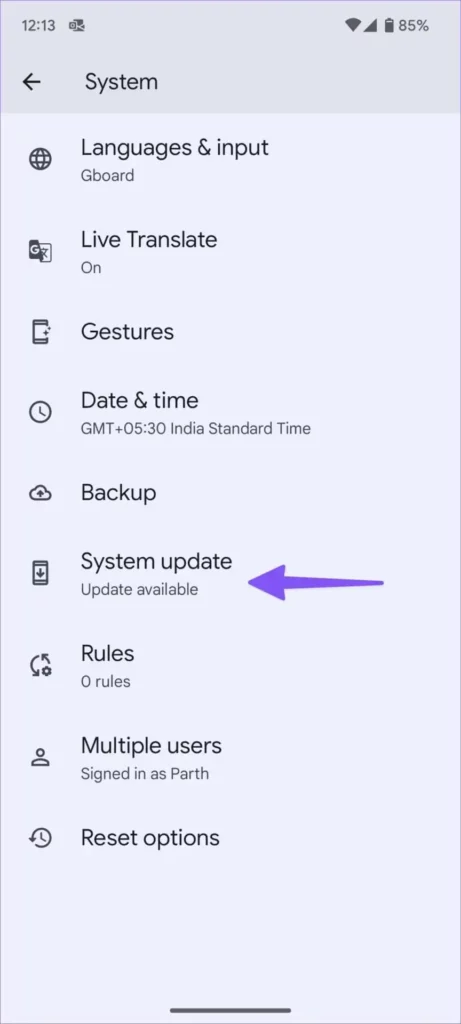


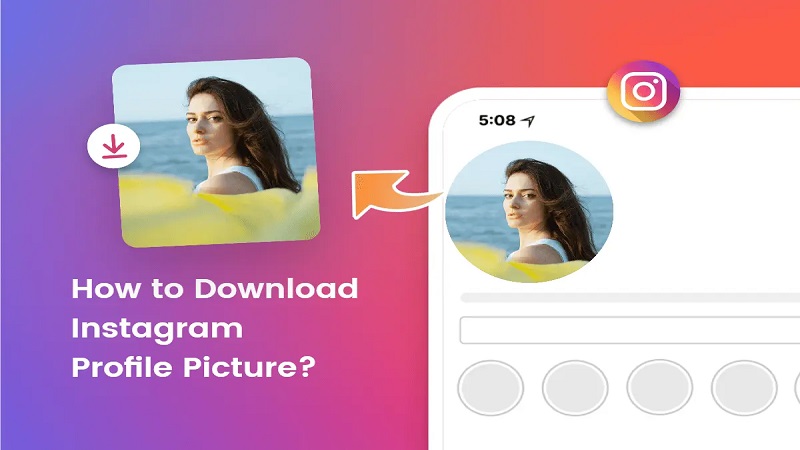


2 دیدگاه ها
سلام ممنونم برای راهنماییتون از سرشب تا الان اسیرش بودم تا وارد گوگل شدم از تجربتون استفاده کردم جواب گرفتم پیشفرض وپاکس کردم اکی شد واقعا استادی بهت افتخار میکنم هزارتا ستاره هم کمه براتون مرسی
ممنون باعث راهنمایی مشکل گوشی برطرف شد